


选择,我没有产品密钥。安装后您可以选择不激活!

选择您要安装的系统版本,一般专业版比较好!取决于你需要什么。

接受许可条款。

自定义安装。

重要提示:删除分区将导致所有数据被删除。您需要提前将所有数据备份到U盘或移动硬盘中,以免造成损失。
分区,点击“未分配”(如果已经有分区,可以直接选择C盘)。如果要重新分区,请先删除再分区。
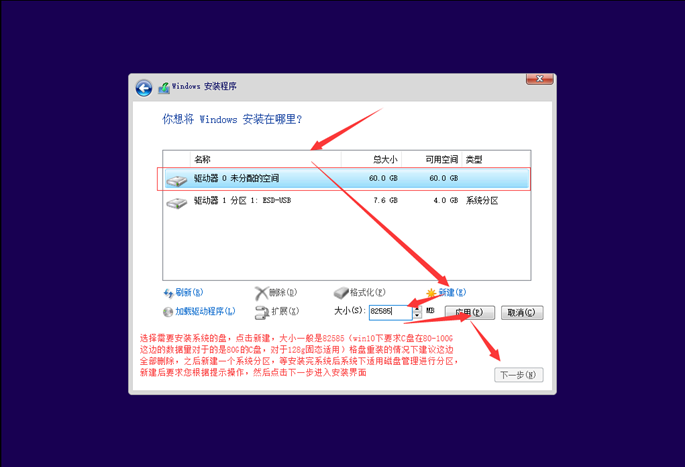
请删除此处所有分区,将其设为未分配,然后重新创建。新创建的分区将自动以 GPT 格式驱动。对于128G固态用户,建议如果要对C盘进行分区,新建一个大小为82585,剩下的可以作为软件盘。如果大于1286固态的话,整数1006分区的大小就是103065。上面只是系统盘的一个分区。

选择C盘并开始安装。
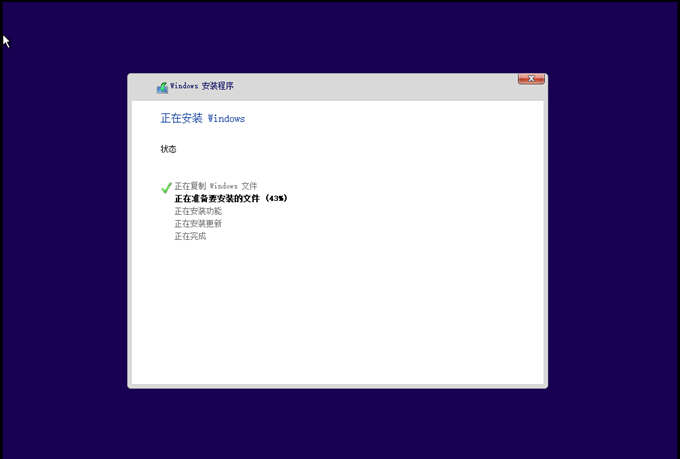

接下来就是Win10系统的设置过程。这个比较简单,大家都选中国!

尚未连接到互联网。否则会卡住。

继续进行有限设置。

设置 Windows 用户名。
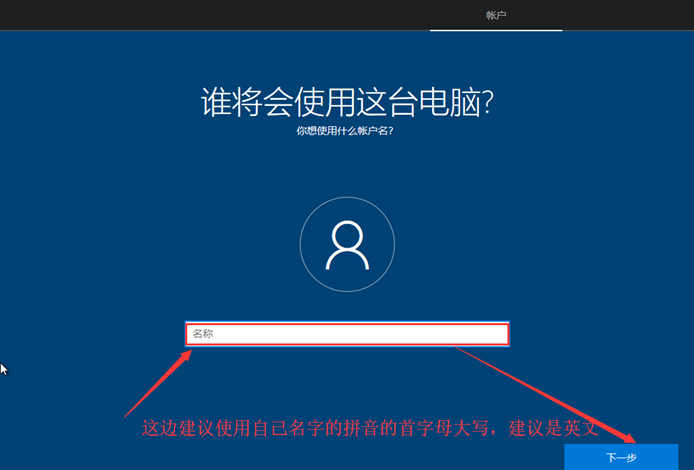
如果您不想设置密码,可以点击下一步:

某些设置取决于您的需要。
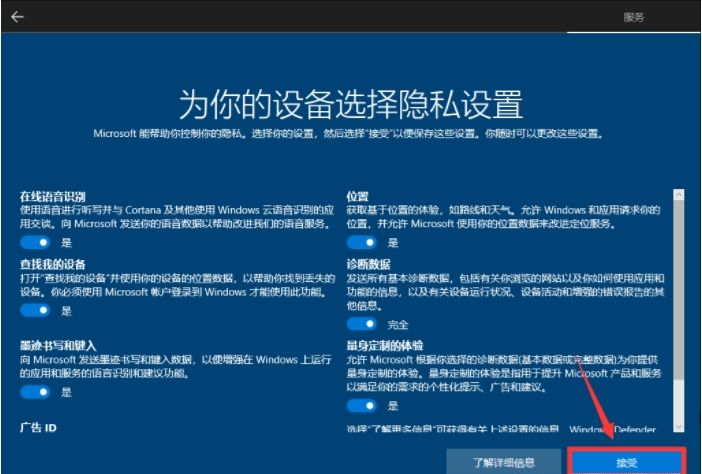
直至安装完成。

这个怎么样?为计算机制作一个系统相对简单。这里是原版Win10系统的安装。如果你喜欢GHOST系统或者win7系统,可以参考其他教程